Vamos a decirte cómo convertir tus fotos en una animación, algo para lo que vas a poder utilizar distintas herramientas. Vamos a hacer este artículo en formato reducido, con una pequeña lista y luego el procedimiento con dos de las herramientas.
Vamos a empezar ofreciéndote una pequeña lista con siete aplicaciones o herramientas web con las que vas a poder crear las animaciones. Y luego, pasaremos a decirte paso a paso cómo puedes utilizar dos de ellas.
Aplicaciones para animar fotos
Vamos a empezar con una pequeña lista con 7 aplicaciones o webs para animar fotos, que tienen en común que ofrecen la posibilidad de hacerlo de forma gratuita, aunque casi todas tienen funciones pagos. 6 de ellas son serias y profesionales para distintos tipos de efecto, mientras que la última es más divertida.
- Adobe Express: Esta aplicación de Adobe te permite crear animaciones para tus fotos sin necesidad de registrarte. Eso sí, las animaciones son sencillas, pudiendo ser animaciones de tipo zoom, de desenfoque, panorámicas, que se desvalezcan o cambios de color. Web: adobe.com/es/express/feature/image/photo-animation
- Canva: Canva es una popular herramienta gratuita online que te permite hacer muchas cosas. Es una auténtica navaja suiza de la animación y edición, y entre sus funciones está la de añadir efectos animados a las fotos. Son animaciones sencillas, de zoom, deslizamientos, etcétera. Web: canva.com/features/photo-animation
- PhotoMirage: Una aplicación de pago creada explícitamente para crear animaciones con tus fotos: Es una aplicación avanzada, donde puedes indicar hacia dónde se mueven los elementos de la foto. Tiene versión gratuita, pero con marcas de agua. Web: photomirage.io
- Picsart: Se trata de una popular herramienta online gratuita, aunque con funciones de pago. Puedes subir una foto y crear animaciones sencillas de movimiento, zoom, giros, etcétera. Algunas de estas animaciones es para la versión de pago. Enlaces: picsart.com/animation-maker, Google Play y App Store.
- Pixamotion: Una app para móvil que te permite hacer animaciones a partir de las fotografías que sacas. Puedes determinar los movimientos de los elementos que se van a mover. Es gratis con micropagos. Enlaces: Google Play y App Store.
- MoviePic: Una aplicación que te permite crear movimientos en 3D con tus fotos, haciendo que las imágenes fijas se muevan. Funciona mediante filtros, y es gratuita pero con opciones de pago. Enlace: Google Play.
- Wombo: No podíamos terminar sin Wombo, que es una aplicación para crear animaciones divertidas a partir de selfies. En este caso, hace que tu selfie se ponga a cantar, dándole un aspecto más divertido que las otras apps. Enlaces: Google Play y App Store.
Crea una foto animada con Picsart
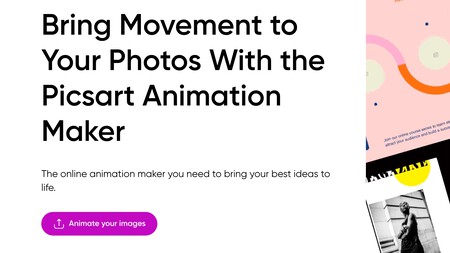
Si quieres crear una animación a partir de tu foto con Picsart, lo primero es entrar en picsart.com/animation-maker. Una vez aquí, pulsa en el botón de Animate your images, que te lleva directamente a la función que estamos queriendo utilizar.
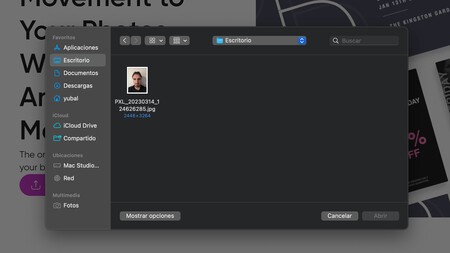
Esto abrirá el explorador de archivos. En esta ventana, tienes que elegir la foto que quieres animar de entre las que tengas en el ordenador. Elige la foto y entrarás en Picsart.

Una vez elijas la foto, pasarás directamente a la pantalla en la que puedes elegir el tipo de animación que quieras aplicar a la foto. Simplemente pulsa en el tipo que quieras, sabiendo que esos que tienen un icono de una corona en verde son de pago.
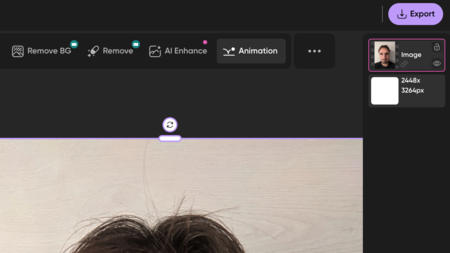
Y listo, ahora solo tienes que pulsar en el botón de Export que tienes arriba a la derecha, y guardarás la animación que has creado. Para exportar la animación guardándola necesitarás crearte una cuenta.
Crea una foto animada con Wombo
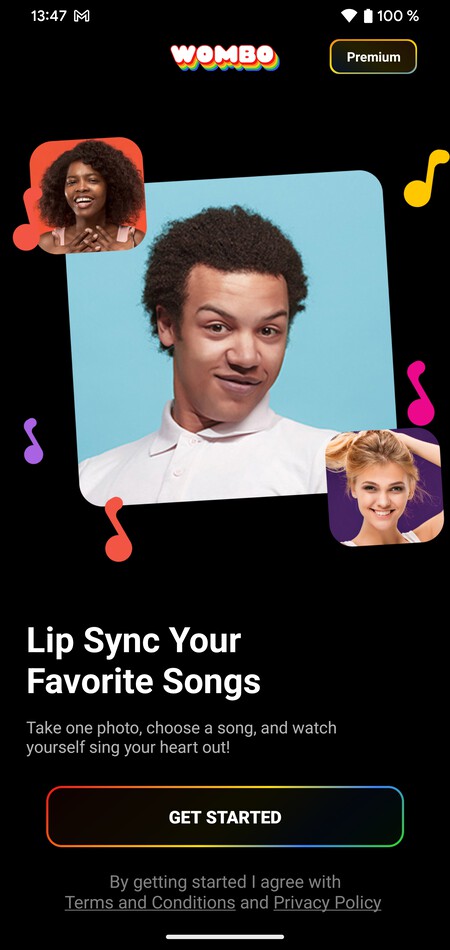
Si buscas hacer una animación más informal, puedes utilizar Wombo. Aquí, cuando abras la aplicación lo primero que tienes que hacer es pulsar en el botón de Get started que te aparecerá en la pantalla principal.
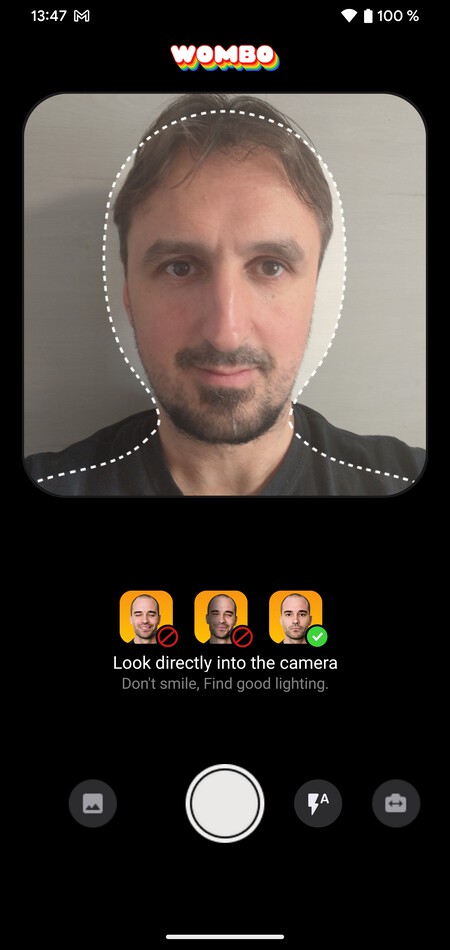
Esto te va a llevar al paso en el que tienes que sacarte un selfie utilizando la aplicación. La propia app te indicará el punto en el que tienes que poner la cabeza, y solo tienes que pulsar en el botón central para sacar foto. También puedes usar fotos que tengas ya en el móvil con la opción de cargarla desde la memoria.
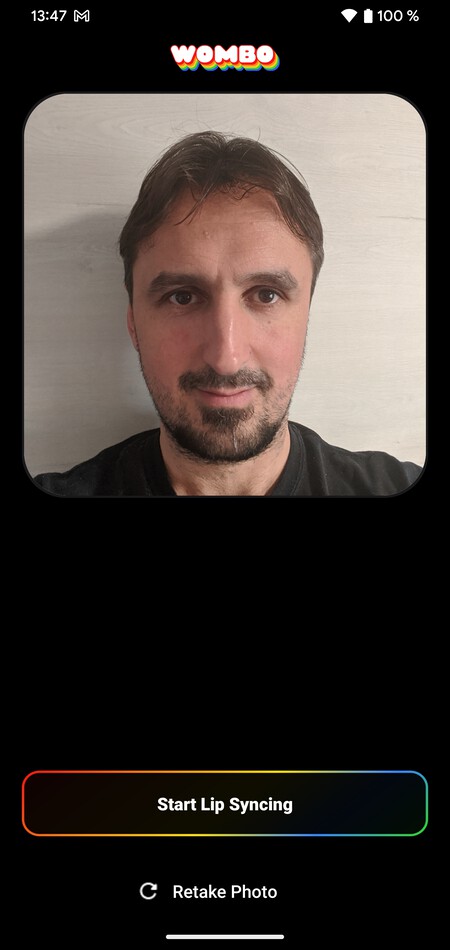
Ahora vas a ver una previsualización de la foto que has sacado o has cargado desde el móvil. En esta pantalla, podrás volver a sacar la foto con Retake Photo, o pulsar en el botón de Start Lip Syncing para generar la animación.
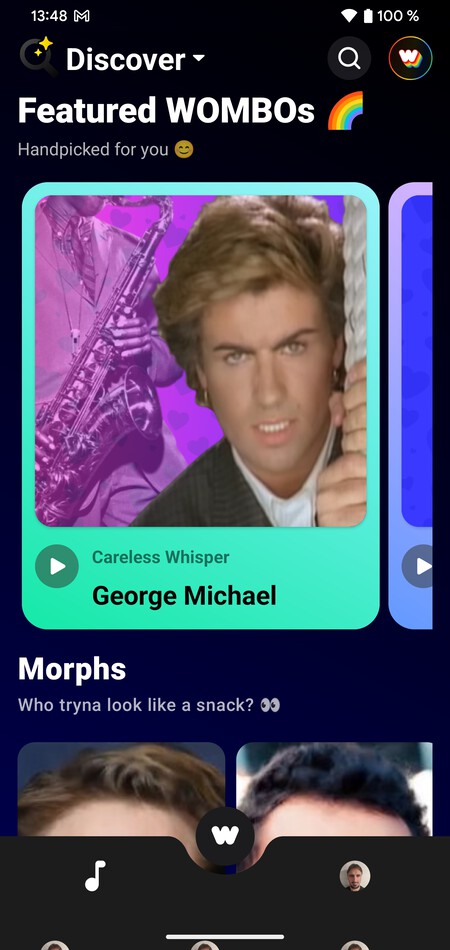
Ahora, irás a la pantalla en la que tienes que elegir la animación o la canción con la que quieres animar tu fotografía. Tienes varias secciones, y también tienes un buscador para encontrar la que quieras.
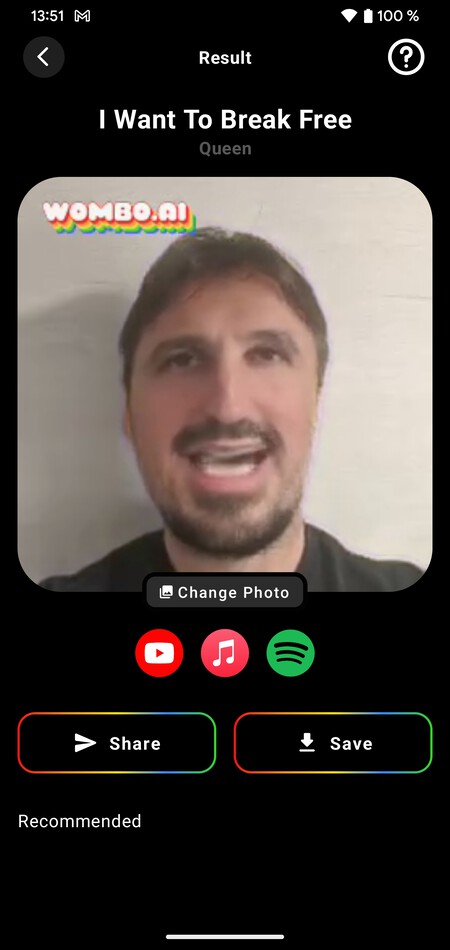
Y ya está. Con esto habrás creado tu animación y verás el resultado. Ahora vas a tener opciones para guardar el resultado con Save o pulsar en Share para compartirlo con cualquier aplicación.






Ver 0 comentarios